YAU – Parte 10 – Rimozione di Ursnif
yau
In questo articolo vedremo come rimuovere Ursnif dal computer di una vittima.
L’analisi fin ora fatta ci ha permesso di determinare quale meccanismo di persistenza usi Ursnif e quindi ci dà modo di rimuoverlo.
YET ANOTHER URSNIF
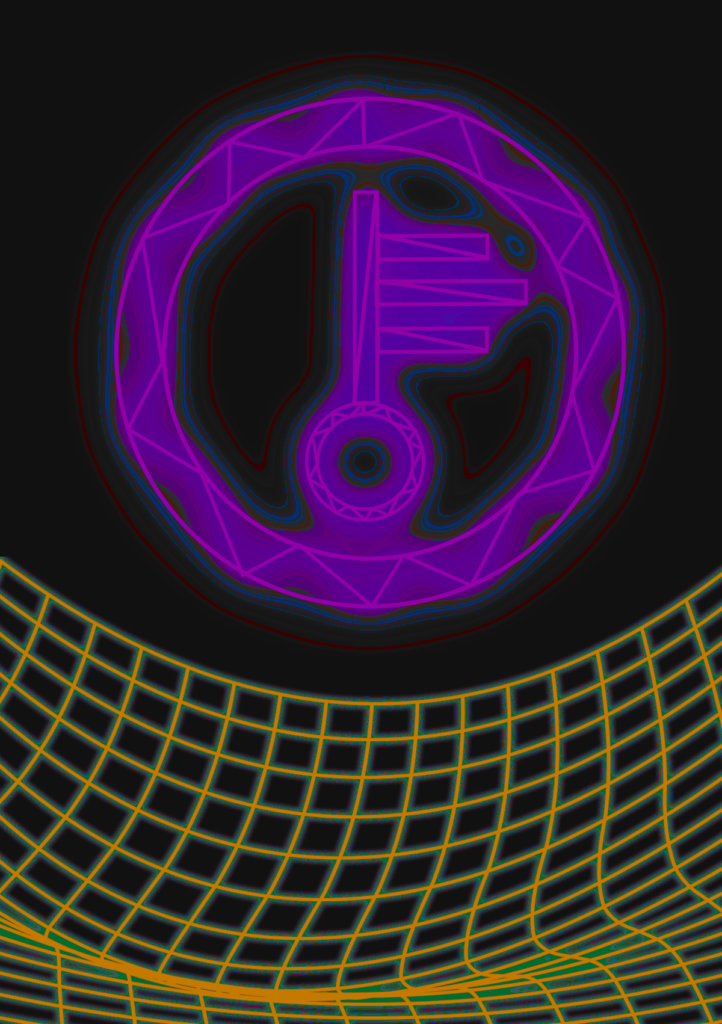
Questo è il decimo di una seria di articoli, tutti raggruppati qui.
Indice
Parte 1, Le e-mail e il documento Excel
Parte 2, Le macro
Parte 3, Il packer
Parte 4, Primo stadio e la sezione bss
Parte 5, Ancora il primo stadio e i “JJ chunk”
Parte 6, Il secondo stadio e i primi IoC
Parte 7, Il secondo stadio, seed, GUID e privilegi
Parte 8, Il secondo stadio, configurazione e download
Parte 9, Il secondo stadio, salvataggio dei moduli e persistenza
Parte 10, Rimozione di Ursnif <–
Parte 11, Il client, inizializzazione e configurazione
Parte 12, Il client, da powershell ad explorer.exe ai browser
Parte 13, Il client, comandi e trasmissione al C2
Parte 14, Il C2, panoramica
Parte 15, Il C2, i sorgenti e l’architettura
Parte 16, Il C2, vulnerabilità
Parte 17, OSINT e resoconto finale
Istruzione per la rimozione
- Aprire il registro di sistema.
- Controllare la presenza delle seguenti chiavi e rimuoverle:
HKEY_LOCAL_MACHINE\Software\AppDataLow\Software\Microsoft\{rndGUID}\Client32
HKEY_LOCAL_MACHINE\Software\AppDataLow\Software\Microsoft\{rndGUID}\Client64
HKEY_USERS\{SID}\Software\AppDataLow\Software\Microsoft\{rndGUID}\Client32
HKEY_USERS\{SID}\Software\AppDataLow\Software\Microsoft\{rndGUID}\Client64
HKEY_CURRENT_USER\Software\Microsoft\Windows\CurrentVersion\Run\{name}
Dove {rndGUID} è il GUID generato da Ursnif. Per evitare di rigenerarlo è possibile controllare tutte le chiavi che hanno la forma di un GUID.
Analogamente {SID} è il SID del primo utente non builtin, anche qui è possibile controllare tutti i SID presenti.
Infine {name} è un nome casuale generato da Ursnif, questa chiave contiene un comando mshta, quindi facilmente riconoscibile.


